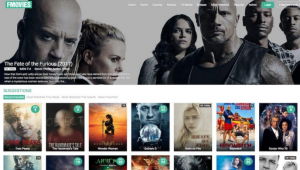నింటెండో స్విచ్ థీమ్లను ఎలా మార్చాలి
హార్డ్కోర్ ఆటలు నింటెండో మారండి మరియు కొన్ని ఆటలను డౌన్లోడ్ చేసారు. అప్పుడు హోమ్ స్క్రీన్ను పరిష్కరించడం మరియు కంటెంట్కి సులభంగా నావిగేట్ చేయడం చాలా కష్టం. అందువల్ల, థీమ్ను మార్చడానికి మరియు నింటెండో స్విచ్ కన్సోల్లో హోమ్ స్క్రీన్ను మార్చడానికి మీరు అనుసరించాల్సిన కొన్ని పరిష్కారాలను మేము క్రింద పంచుకున్నాము. ఈ వ్యాసంలో, మేము నింటెండో స్విచ్ థీమ్లను ఎలా మార్చాలి అనే దాని గురించి మాట్లాడబోతున్నాము. ప్రారంభిద్దాం!
సరిగ్గా నిర్వహించాల్సిన మీ స్విచ్ యొక్క గేమ్ లైబ్రరీని మీరు ఇప్పుడు సులభంగా అనుకూలీకరించవచ్చు. నింటెండో స్విచ్ ఇతర కన్సోల్ల కంటే చాలా ప్రాథమిక మరియు కనిష్ట అనుకూలీకరణ ఎంపికలను కలిగి ఉందని ఇక్కడ పేర్కొనడం విలువ. ప్లేస్టేషన్ 4 లేదా ఎక్స్బాక్స్ వన్ వంటివి. మీరు స్విచ్లో కస్టమ్ వాల్పేపర్ లేదా మాన్యువల్ థీమ్లను కనుగొనలేరు. అదనంగా, స్విచ్కు వాస్తవానికి ఫోల్డర్ లేదా వర్గాల ప్రాప్యత లేదు.
నింటెండో స్విచ్ కోసం మీకు చాలా ఆటలు ఉంటే, అప్పుడు మీ హోమ్ స్క్రీన్ నావిగేట్ చేయడం కష్టమవుతుంది. అయోమయాన్ని నివారించడానికి మరియు మీ ఆట లైబ్రరీని నిర్వహించడానికి మీ నింటెండో స్విచ్ను అనుకూలీకరించడానికి కొన్ని మార్గాలు ఉన్నాయి. ఎలాగో చూద్దాం.
నింటెండో స్విచ్ థీమ్స్ హోమ్ స్క్రీన్
ఇది 2017 లో విడుదల అయినప్పటికీ, ఇతర ఆధునిక పరికరాలతో పోలిస్తే నింటెండో స్విచ్లో కనీస అనుకూలీకరణ ఎంపికలు ఉన్నాయి. స్విచ్ ఇప్పటికీ కస్టమ్ వాల్పేపర్లను లేదా వినియోగదారు సృష్టించిన థీమ్లను అందించదు. దీనికి ఫోల్డర్లు లేదా వర్గాలకు మద్దతు లేదు, నింటెండో చివరికి నింటెండో 3DS మరియు Wii U లకు జోడించబడింది. దీని కారణంగా, మీరు చాలా ఆటలను కలిగి ఉంటే, మీ హోమ్ స్క్రీన్ చాలా త్వరగా చిందరవందరగా ఉంటుంది.
కానీ, మీ హోమ్ స్క్రీన్ మరింత వ్యవస్థీకృతంగా కనిపించేలా చేయడానికి మరియు మీ ఇష్టానుసారం అనుకూలీకరించడానికి మీరు చేయగలిగే కొన్ని సాధారణ విషయాలు ఉన్నాయి. మీరు చేయగలిగే కొన్ని విషయాలు ఇక్కడ ఉన్నాయి.
ఆటలను క్రమబద్ధీకరించడం మరియు క్రమం చేయడం | నింటెండో స్విచ్ థీమ్స్
అప్రమేయంగా, మీ హోమ్ స్క్రీన్లో చూపిన 12 ఆటలు వాస్తవానికి 12 ఇటీవలి ఆటలు. మీరు ప్లే చేసిన, ఇన్స్టాల్ చేసిన లేదా స్విచ్లోకి చేర్చినట్లు. స్క్రీన్ ప్రారంభానికి నెట్టడానికి ఆటను తెరవడం మినహా, ఈ ఆటలను మాన్యువల్గా ఏర్పాటు చేయడానికి ప్రస్తుతం మార్గం లేదు. లేదా కన్సోల్లో చొప్పించిన గుళికను మార్చడం ద్వారా.
కానీ, మీరు మీ లైబ్రరీలో డజనుకు పైగా ఆటలను కూడబెట్టినట్లయితే, హోమ్ స్క్రీన్ కుడి వైపున స్క్రోల్ చేయడం మిమ్మల్ని అన్ని సాఫ్ట్వేర్ మెనూకు దారి తీస్తుంది. ఇది మీ స్వంత మరియు డౌన్లోడ్ చేసిన శీర్షికలన్నింటినీ గ్రిడ్లో చూపిస్తుంది.

ఇక్కడ నుండి, మీ లైబ్రరీలోని అన్ని ఆటలను క్రమబద్ధీకరించడానికి మీకు చాలా ఎంపికలు ఉన్నాయి. మీ కన్సోల్లో R నొక్కడం ద్వారా మీరు యాక్సెస్ చేయవచ్చు. మీరు దీన్ని కూడా క్రమబద్ధీకరించవచ్చు:
- ఇటీవల ఆడారు: డిఫాల్ట్ హోమ్ స్క్రీన్ క్రమబద్ధీకరించబడిన విధానానికి సమానం.
- పొడవైన ఆట సమయం: ఇది మీరు ఎంతకాలం ఆడిందో ఆటలను క్రమబద్ధీకరిస్తుంది. మీరు ఎప్పుడూ ఆడని ఆటలు మీ జాబితా దిగువన స్వయంచాలకంగా ఉంటాయి.
- శీర్షిక: ఇది అన్ని సాఫ్ట్వేర్లను అక్షర క్రమంలో క్రమబద్ధీకరిస్తుంది.
- ప్రచురణకర్త: ఇది మీ శీర్షికలను ప్రచురణకర్త పేరుతో అక్షర క్రమంలో క్రమబద్ధీకరిస్తుంది. మెనులోని ఆటలోని ప్లస్ బటన్ను నొక్కడం ద్వారా మీరు శీర్షిక యొక్క ప్రచురణకర్తను కూడా చూడవచ్చు.
అరుదుగా ఆడిన ఆటలను తొలగించండి | నింటెండో స్విచ్ థీమ్స్
తరచూ ఆటల అమ్మకాలతో, మీరు ఇకపై ఆడని లేదా అరుదుగా ఎప్పుడూ ఆడని కనీసం రెండు ఆటలను కలిగి ఉండటానికి మంచి అవకాశం ఉంది. మీ ఆటల జాబితాను మరింత క్రమబద్ధీకరించడానికి మరొక మార్గం ఏమిటంటే, మీ స్విచ్ నుండి అరుదుగా ఆడిన ఆటలను తీసివేయడం మరియు మీ ఆటల జాబితాను తగ్గించడం. ఇది మీ అంతర్గత నిల్వ లేదా మైక్రో SD కార్డ్లో స్థలాన్ని ఖాళీ చేసే బోనస్ను కలిగి ఉంటుంది.
వాస్తవానికి నింటెండో ఈషాప్ నుండి డౌన్లోడ్ చేసిన డిజిటల్ శీర్షికల కోసం మాత్రమే మీరు దీన్ని చెయ్యగలరు. మీ స్విచ్ నుండి శీర్షికను ఎలా తొలగించవచ్చో చూద్దాం:
- మీ హోమ్ స్క్రీన్ లేదా అన్ని సాఫ్ట్వేర్ నుండి ఆటను ఎంచుకోండి
- మెనుని తీసుకురావడానికి మీ కుడి ఆనందం-కాన్ + బటన్ నొక్కండి.
- ఆట మెను నుండి, మీరు ఎడమవైపు సాఫ్ట్వేర్ను నిర్వహించు ఎంచుకోవాలి.
- అప్పుడు సాఫ్ట్వేర్ను తొలగించు ఎంచుకోండి.

ఇది వాస్తవానికి మీ లైబ్రరీ నుండి మరియు మీ హోమ్ స్క్రీన్ నుండి శీర్షికను తొలగిస్తుంది. కానీ, ఇది మీ ఖాతా నుండి ఆటను తీసివేయదు, ఎందుకంటే మీ కొనుగోళ్లు మీ నింటెండో ప్రొఫైల్కు అనుసంధానించబడతాయి. ఎగువ కుడి వైపున ఉన్న మీ ప్రొఫైల్లోని ఈషాప్ ట్యాపింగ్కు నావిగేట్ చేయడం ద్వారా మరియు మెను నుండి రీడౌన్లోడ్ను ఎంచుకోవడం ద్వారా మీరు ఎప్పుడైనా మీ స్విచ్కు తిరిగి టైటిల్ను జోడించవచ్చు. ఇక్కడ నుండి, మీరు మీ స్వంతం కాని ప్రస్తుతం మీ సిస్టమ్లో లేని ఏ ఆటలను కూడా డౌన్లోడ్ చేసుకోవచ్చు.
మీ నేపథ్యం మరియు ఇంటి థీమ్ను మార్చండి | నింటెండో స్విచ్ థీమ్స్
మీ స్విచ్ హోమ్ స్క్రీన్ను మార్చడానికి మీరు చేయగలిగే చివరి విషయం ఏమిటంటే, మీ నేపథ్యం మరియు ఇంటి థీమ్ను మార్చడం.

హోమ్ స్క్రీన్ నుండి, మీరు దిగువన ఉన్న సిస్టమ్ సెట్టింగుల బటన్ను ఎంచుకోవాలి. స్క్రీన్ ఎడమ వైపున థీమ్ ఎంపికను ఎంచుకోండి. ఇక్కడ నుండి, మీరు స్విచ్: బేసిక్ వైట్ మరియు బేసిక్ బ్లాక్ కోసం అందుబాటులో ఉన్న థీమ్ల మధ్య కూడా ఎంచుకోవచ్చు.
2020 ప్రారంభంలో, స్విచ్ ఈ రెండు ఇతివృత్తాలను మాత్రమే అందిస్తుంది. మీరు చీకటి థీమ్ లేదా తేలికపాటి థీమ్ కావాలనుకుంటే మీరు ప్రాథమికంగా నిర్ణయిస్తున్నారు.
కానీ, నింటెండో 3DS మరియు Wii U రెండూ చివరికి థీమ్లను కొనుగోలు చేయడానికి మరియు డౌన్లోడ్ చేయడానికి మద్దతు పొందాయి. కాబట్టి స్విచ్ భవిష్యత్తులో కూడా ఈ లక్షణాన్ని పొందుతుంది. మీ స్విచ్ యొక్క ఫర్మ్వేర్కు మరిన్ని నవీకరణల కోసం వేచి ఉండండి.
ముగింపు
ఆల్రైట్, ఇదంతా ఫొల్క్స్! మీరు ఈ నింటెండో స్విచ్ థీమ్స్ కథనాన్ని ఇష్టపడతారని మరియు ఇది మీకు సహాయకరంగా ఉంటుందని నేను ఆశిస్తున్నాను. దానిపై మీ అభిప్రాయాన్ని మాకు ఇవ్వండి. మీరు అబ్బాయిలు ఈ కథనానికి సంబంధించిన మరిన్ని ప్రశ్నలు మరియు సమస్యలను కలిగి ఉంటే. అప్పుడు దిగువ వ్యాఖ్యల విభాగంలో మాకు తెలియజేయండి. మేము త్వరలో మీ వద్దకు వస్తాము.
ఈ రోజు మీకు కుశలంగా ఉండును!
ఇవి కూడా చూడండి: మీరు బ్లూటూత్ ఇయర్ఫోన్లకు నింటెండో స్విచ్ను కనెక్ట్ చేయాలనుకుంటున్నారా?